2025 年に Apple の月間音楽プランを明らかにしましょう!
実際、Apple Music は誰でも利用できる素晴らしい音楽ストリーミング アプリです。 その人気と素晴らしい特典により、世界中のアクティブ ユーザーの数に関しては、疑問の余地はありません。 Apple Music で有料プランを利用したいという新しい音楽愛好家であろうと、現在のプラットフォームから Apple Music に切り替えたいと考えている人であろうと、 Apple の月額音楽プラン 非常に重要です。 必要なものと必要なものに合わせて最適なプランを選択することが重要です。
これが、この記事を作成した理由です。 Apple Music プランに関する重要な情報をここで共有したいと思います。 各プランの費用と、それぞれから得られる利点を知りたい場合は、この記事を読み続けてください.
記事の内容 パート 1. Apple Music のさまざまなプランとは?パート 2. Apple Music には無料プランがありますか?パート 3. Apple Music を無料で入手する方法パート4。 概要
パート 1. Apple Music のさまざまなプランとは?
Apple Music は、トラックやその他のメディア コンテンツの膨大なコレクションを提供するサブスクリプション ベースのサービスです。 実際、そのユーザーは、さまざまなジャンルに属し、さまざまなアーティストによってキュレーションされた 90 万曲をストリーミングできます。 ライブラジオもサポートされています! これは iOS ユーザーだけのものではありません。 Apple Music は Android でも利用できます。 サムスンのスマートテレビ.
有料プランのいずれかに登録すると、オフライン ストリーミング、広告なしのストリーミングなどのトラックをダウンロードする機能など、特別な特典やオファーを楽しむことができます。 Apple Music は、空間オーディオとロスレス オーディオをサポートしています。この XNUMX つの機能は、Apple Music の加入者に追加料金なしで提供されています。 これらの機能はどちらも、高品質の音楽とサラウンドサウンドのような体験を提供することで、Apple Music のリスニング体験を大幅に向上させます。
現在、Apple Music は XNUMX つのサブスクリプション レベルを提供しています。 それぞれについて、ここで詳しく説明します。
Apple Music 学生プラン
Apple の XNUMX つの月額音楽プランの XNUMX つ目は、Student Plan です。 学生メンバーシップは、以下を使用して検証されます UNiDAYS、学生検証サービス。 対象となる大学生は、月額 5.99 米ドルの学生プランに加入すると、Apple Music が提供する素晴らしい特典をすべて楽しむことができます。 このサブスクリプション プランでは、ビデオを見たり、歌詞を見たり、プレイリストを作成したり、Apple Music の友達が現在何を聴いているかを調べたりすることもできます!
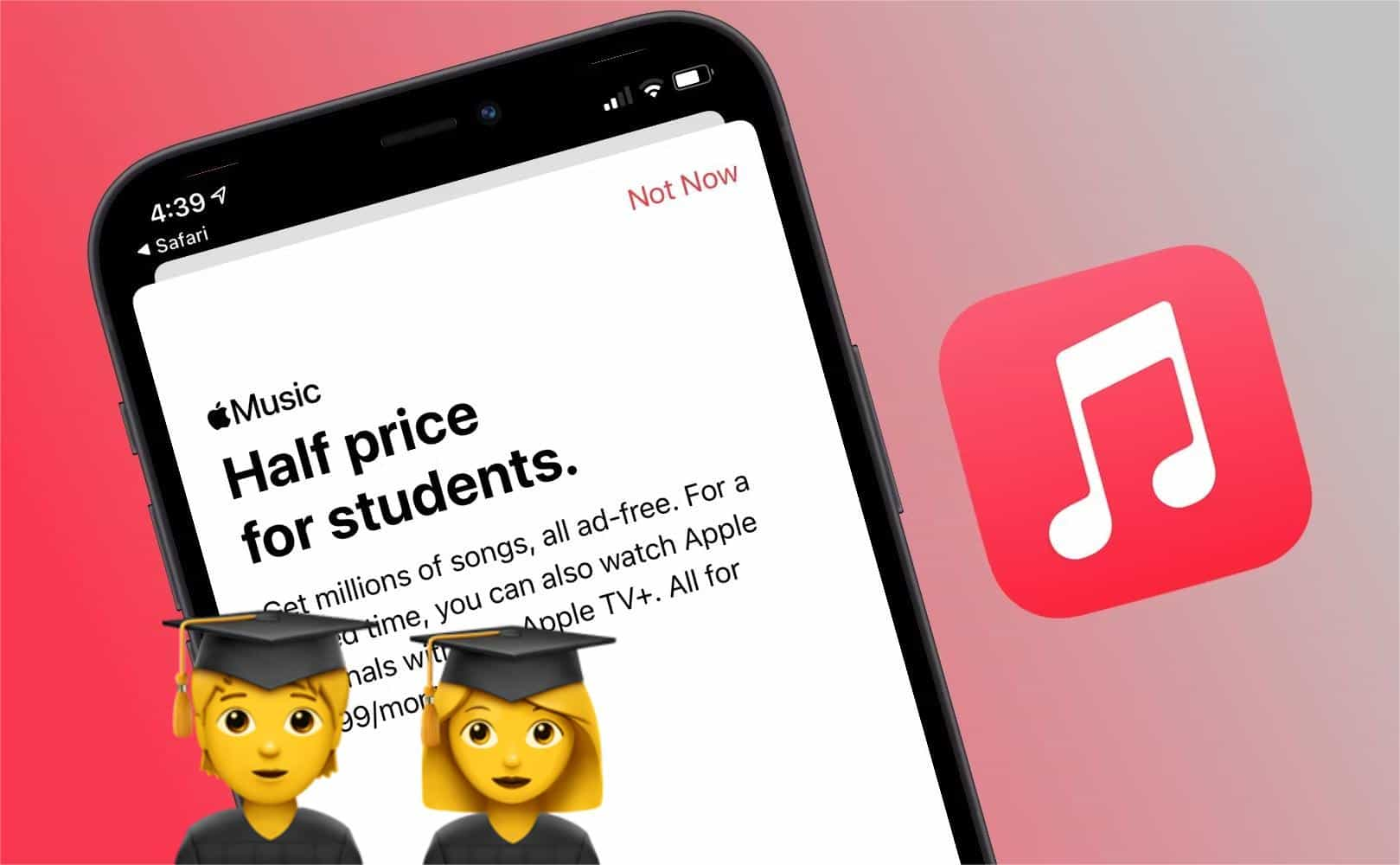
学生プランは対象ユーザーに割引を提供するため、事前に実行する必要がある追加のことがあります。 オファーに対する適格性を証明するために、検証を行う必要があります。 これが正常に完了すると、学生プランでカバーされるすべての利点を享受できるようになります! Apple Music を学生プランで定期購入しているお客様は、UNiDAYS を通じて定期的にステータスを確認する必要があります。 学生でなくなった加入者、または学生料金を 48 か月間利用していた加入者は、定価の個別の Apple Music 加入に切り替えられます。
Apple Music個人プラン
もう 10.99 つの Apple の月額音楽プランは個人プランです。 学生プランと比較すると、これは月額 XNUMX 米ドルです。 どなたでもこの有料プランに加入できます。 これは実際には Apple の標準プランです。
本プランにご加入いただくと、学割プランと同様の特典が受けられます。 Apple Music の曲やコンテンツ (ラジオ局など) の幅広いカタログにアクセスしたり、いくつかのプレイリストをキュレートしたり、インターネットやセルラー データ接続がなくても曲をダウンロードしてストリーミングしたり、広告を中断せずにストリーミングしたりできます。 、 もっと!
Apple Music ファミリープラン
Apple の 16.99 つの月間音楽プランの最後は Family Plan です。 最初の 6 つと比較すると、このコストははるかに高くなります。 これを購読すると、月額 XNUMX 米ドルを支払う必要があります。 以前のプランと同じように、プラットフォームが提供するすべての独占的で素晴らしい特典を体験できます. ファミリー プランの唯一の利点は、最大 XNUMX 人のメンバーが同じアカウントを使用できることです。
Apple Music Family は、独立して機能する代わりに、Apple の Family Sharing インフラストラクチャに便乗することを計画しています。 家族の他のメンバーと Apple Music ファミリーのサブスクリプションを使用するには、サポートされているデバイスを使用してファミリー共有を設定する必要があります。 ファミリー共有で購入共有を有効にすると、購入ユーザーが他のグループ メンバーの共有を承認する限り、家族全員が映画、番組、本、音楽を交換できます。
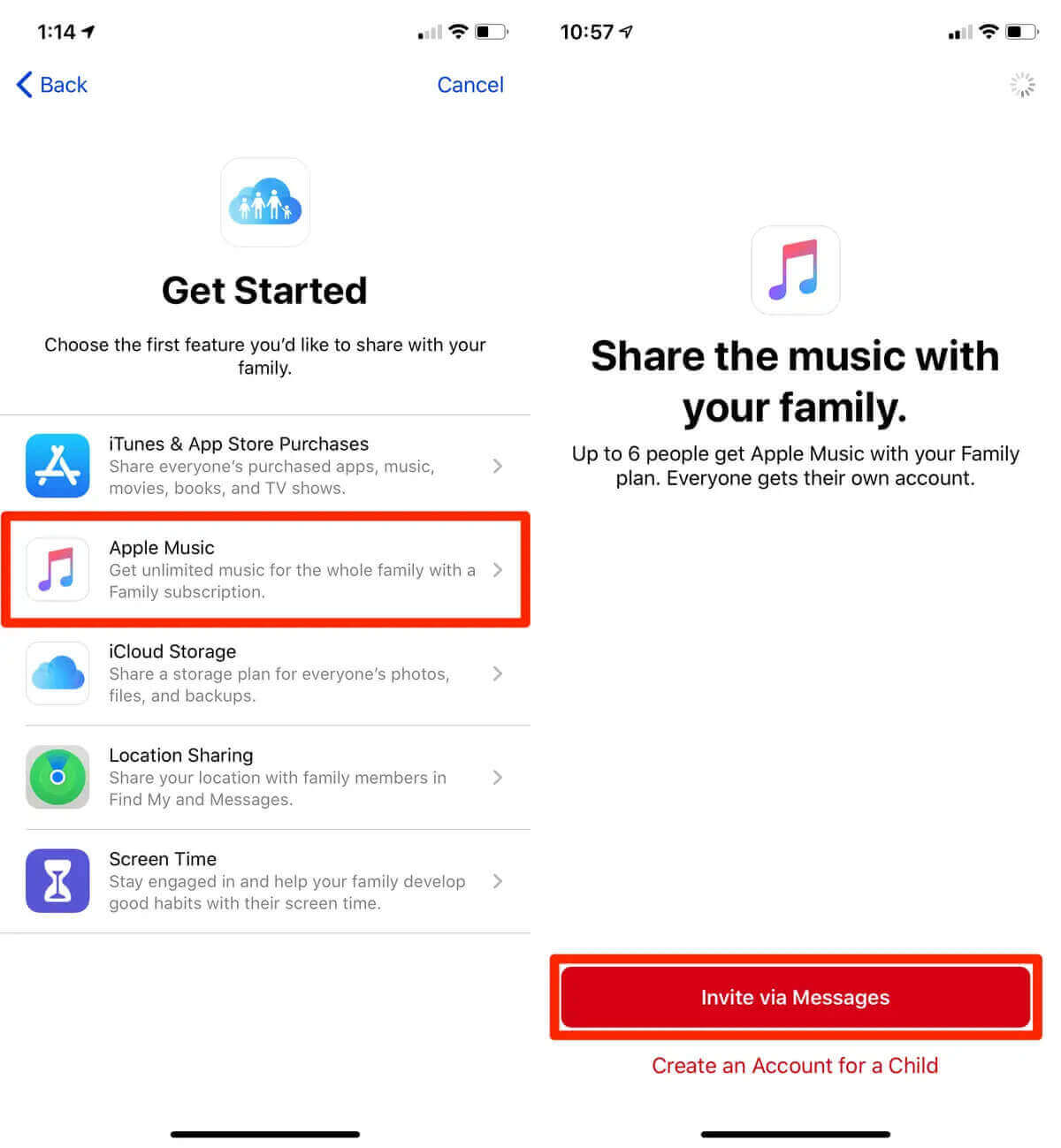
月額 10.99 米ドルを支払うのが個人プランを取得するのに非常に大きいと考えている場合は、家族にあなたのアカウントに参加することに興味があるかどうかを尋ねることができます。そうすれば、料金はメンバー間で分割されます! これにより、月額最大 3 USD しか支払うことができなくなります!
さらに、個人プランと同じようにファミリー プランを使用するので、プライバシーを心配する必要はありません。 あなたはそれぞれ、あなたの音楽鑑賞履歴に基づいて、独自のプレイリストと推奨事項を持っているものとします。 このタイプのプランに加入するもう XNUMX つの利点は、気に入った曲を他のメンバーと共有できることです。 また、どのトラックを共有し、どのトラックを非公開にするかを制御できます!
パート 2. Apple Music には無料プランがありますか?
前の部分で Apple の月額音楽プランのすべてについて説明したので、Apple Music に次のような無料プランがあるかどうかも知りたい人もいると思います。 Spotify. したがって、これを明確にして説明するために、記事のこの部分を追加しました。
残念ながら、Apple Music には無料利用枠がありません。 プラットフォームが提供できるのは、3 か月間続く可能性のある無料試用版のみです。 この期間が消費されると、事前にプランをキャンセルしない限り、「サインアップ」プロセス中に選択したプランに自動的に加入します。
これを試してみたい場合は、Apple Music アプリに移動して、表示される「試用オファー」メニューをクリックするだけです。 その後、サブスクリプション プランを選択するよう求められます。 続行するには、アカウント資格情報を使用してサインインする必要があります。 Apple ID をまだ持っていない場合は、簡単に作成できます。 無料試用版を利用するために最後に行う必要があるのは、支払い情報または請求の詳細を入力することです。
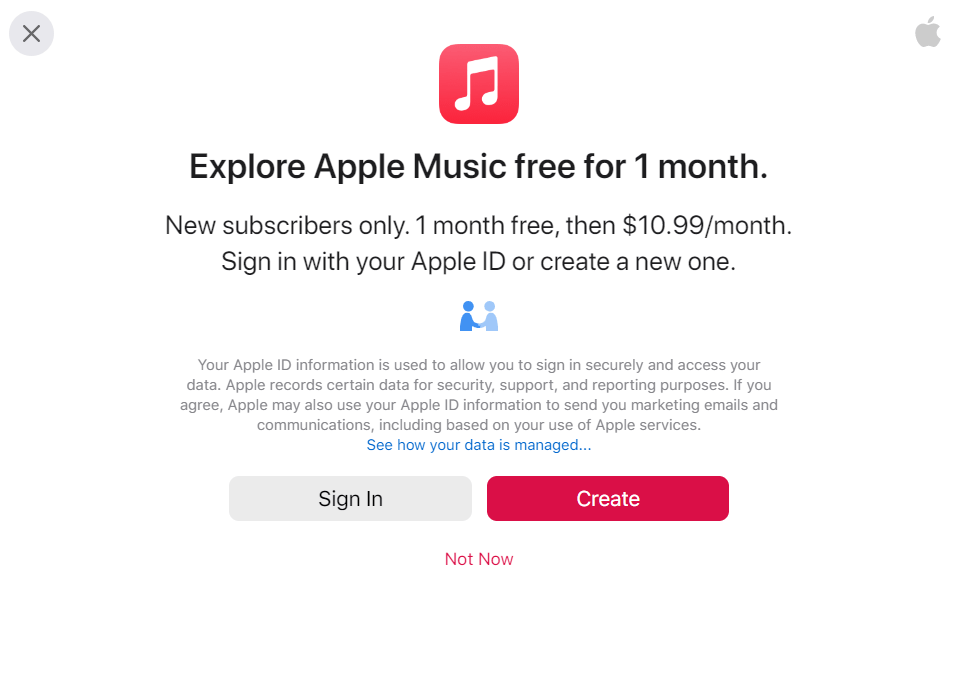
繰り返しますが、無料トライアル オファーの有効期限が切れる前にキャンセルできなかった場合は、トライアル オファーが有効になる前に選択したプランに応じて料金が発生することに注意してください。
Apple Music の無料試用版を利用する以外に、他のサードパーティ製アプリも確認できます。 場合によっては、Apple Music を一定期間無料で購読できるキャンペーンもあります。 その一例がシャザムです。
パート 3. Apple Music を無料で入手する方法
Apple の月額音楽プランに加入している場合は、音楽ストリーミングに関してプラットフォームが提供するすべての素晴らしいメリットを享受できるので、本当に素晴らしいことです。 ただし、サブスクリプションが終了すると、ダウンロードしたすべての曲が失われることに注意してください。 この場合、曲にアクセスできなくなります。
Apple Music のいずれかのプランに加入しなくても、Apple Music のストリーミングを永遠に楽しむ方法はありますか? もちろん、方法はあります! この場合に必要なのは、次のような優れたプロフェッショナルなツールだけです TunesFun Appleの音楽コンバータ これは Apple Music の曲をダウンロードする.
Apple Musicの料金を支払う必要がありますか? Apple Music の曲の保護を解除して、メディア プレーヤーやガジェットのトラックにアクセスできるようにする機能があります。 さらに、曲を MP3 などの一般的な形式に変換して、好きな場所で再生できるほど柔軟にすることができます。
処理が速いので、処理が完了するまでの時間を気にする必要はありません。 実際、一度に大量の曲を処理できます。 変換プロセス全体もロスレスでなければなりません。 つまり、曲の元の品質、メタデータ、ID3 タグはすべて保持されます。 このアプリを自分のコンピューターにインストールできるかどうか疑問に思っている場合は、Windows と Mac の両方で問題なく動作することを知っておく必要があります。 さらに、非常にシンプルな UI を備えているため、機能のナビゲーションがシンプルで簡単です。
の使用方法を簡単に見てみましょう。 TunesFun Apple Music の曲を変換してダウンロードする際の Apple Music Converter!
ステップ1。 のすべてのインストール ニーズを完了します。 TunesFun アップルミュージックコンバータ。 後でこれをインストールして、すぐに起動してください。 変換したい Apple Music の曲をプレビューして選択します。

ステップ2。 使用する出力形式を選択します。 必要に応じて、下部にあるその他の出力パラメーター設定を変更することもできます。

ステップ#3。 XNUMX 番目のステップに問題がなければ、下部にある [変換] ボタンをタップするだけです。 そうすることで、ファイルの変換と DRM の削除が行われます。

そして、ほら! PCに保存されたDRMフリーで変換されたApple Musicの曲を入手できます!
パート4。 概要
ユーザーが選択できるAppleの月額音楽プランがいくつかあるのは良いことです. これらのプランに加入することは、確かに有益で有益です。 ただし、お気に入りの曲を所有しているデバイスで永久に再生できるようにしておくことを検討している場合は、すべての曲をダウンロードできるツールを使用することをお勧めします! 覚えておいてください TunesFun Appleの音楽コンバータ 頼りになる素晴らしいものです!
コメントを書く